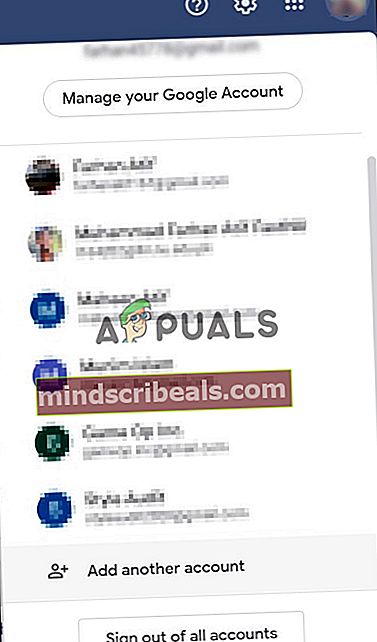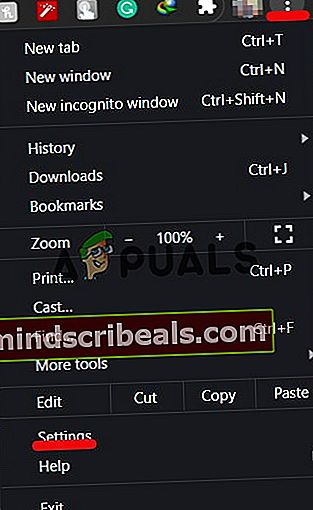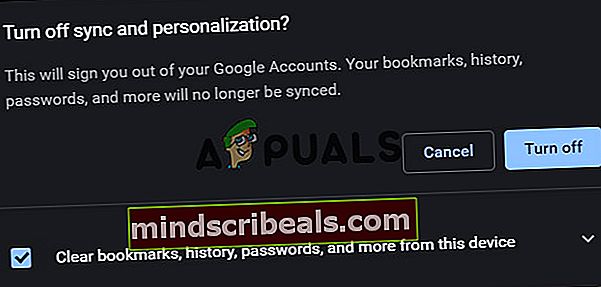Pataisymas: numatytoji „Google“ paskyra nesikeičia
Po „Google“ atnaujinimų „Chrome“ prarado galimybę rankiniu būdu pakeisti numatytąją paskyrą. Prieš šį naujinimą vartotojai galėjo lengvai pakeisti numatytąją „Gmail“ paskyrą, atsijungdami nuo dabartinės numatytosios paskyros. Anksčiau pasirašytos antros numerio paskyros automatiškai tapo numatytąja paskyra. Tačiau po „Google“ atnaujinimo vienintelis būdas pakeisti numatytąją „Google“ paskyrą yra atsijungimas nuo visų prisijungusių „Google“ paskyrų.

Tačiau „Google Chrome“ vartotojams ši funkcija neveikia. Šios problemos priežastis yra „Chrome“ teikiamas automatinis sinchronizavimas.
Atsijunkite nuo visų „Gmail“ paskyrų
Pageidaujamas būdas pakeisti numatytąją „Google“ paskyrą yra atsijungimas nuo visų paskyrų. Tai yra siūlomas metodas visuose interneto forumuose. Nors šis metodas yra labai paplitęs, „Google Chrome“ procedūra apima kelis papildomus veiksmus. Jei naudojate „Chrome“ ir norite pakeisti numatytąją paskyrą, prašome kreiptis į kitą sprendimą. Jei naudojate bet kurią kitą naršyklę, atlikite šiuos veiksmus:
- Atidarykite bet kurią „Gmail“ paskyrą. Viršutiniame dešiniajame kampe spustelėkite Profilio nuotrauka.
- Slinkite į apačią ir spustelėkite Atsijunkite nuo visų paskyrų.
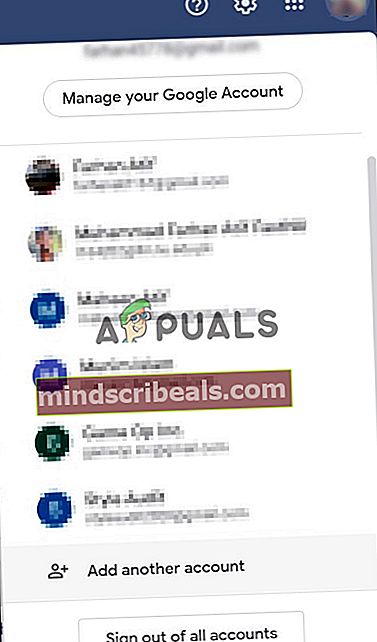
- Pirmoji paskyra, prie kurios prisijungsite, bus numatytoji „Google“ paskyra.
Atsijunkite nuo visų „Gmail“ ir „Chrome“ paskyrų
Kaip minėta pirmiau, patikrintas ir reklamuojamas sprendimas yra atsijungti nuo visų paskyrų. Kai kuriems vartotojams ši parinktis neveikia. Šios problemos priežastis yra tai, kad numatytoji paskyra tampa ir pačios „Chrome“ vartotojo paskyra. Daugelis vartotojų to nesuvokia. Šios problemos sprendimas yra atsijungti nuo visų „Gmail“ paskyrų ir „Google Chrome“. Padaryti tai
- Atidarykite bet kurią „Gmail“ paskyrą. Viršutiniame dešiniajame kampe spustelėkite profilio nuotrauką.
- Slinkite į apačią ir spustelėkite Atsijunkite nuo visų paskyrų.
- Atlikę šį veiksmą spustelėkite „Chrome“ trijų taškų juostą ir spustelėkite toliau Nustatymai.
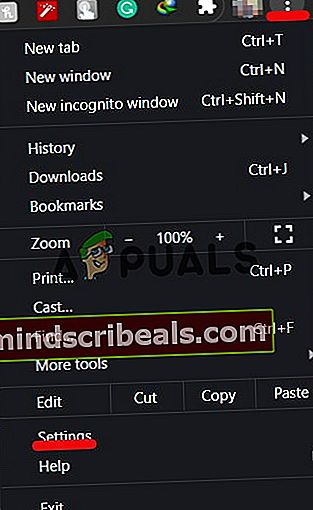
- Spustelėkite Išjunk pagal Jūs ir „Google“.

- Pasirinkite Išvalykite žymes, istoriją, slaptažodį ir dar daugiau iš šio įrenginio.
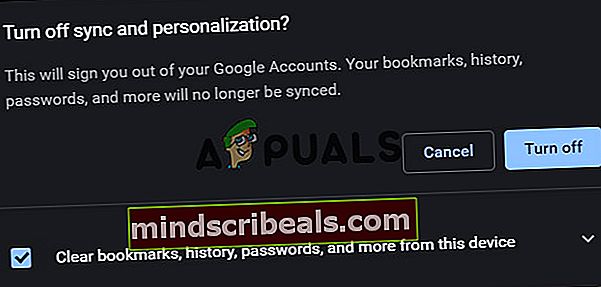
- Tai pašalins visus suasmenintus tos paskyros nustatymus iš „Chrome“.
- Tada galite prisijungti prie „Gmail“ ir „Chrome“ naudodami paskyrą, kurią norite naudoti kaip numatytąją.
- Šis sprendimas priklauso nuo to, ar norite išsaugoti suasmenintus nustatymus, ar ne.